先日、M1チップ搭載の『Macbook Air M1 2020』を購入しました。
ネットサーフィンしていたところ突然Google Chrome様が落ちてしまう現象に何度か遭遇してしまいました。
原因を追求したところ、どうやらM1チップ対応したGoogle Chromeが正式リリースされているご様子。
インストールしてみたところ解決に至ったので解説していきます。
Google Chrome(M1チップ対応)のインストール手順
こちらからGoogle Chromeのダウンロードをしましょう。
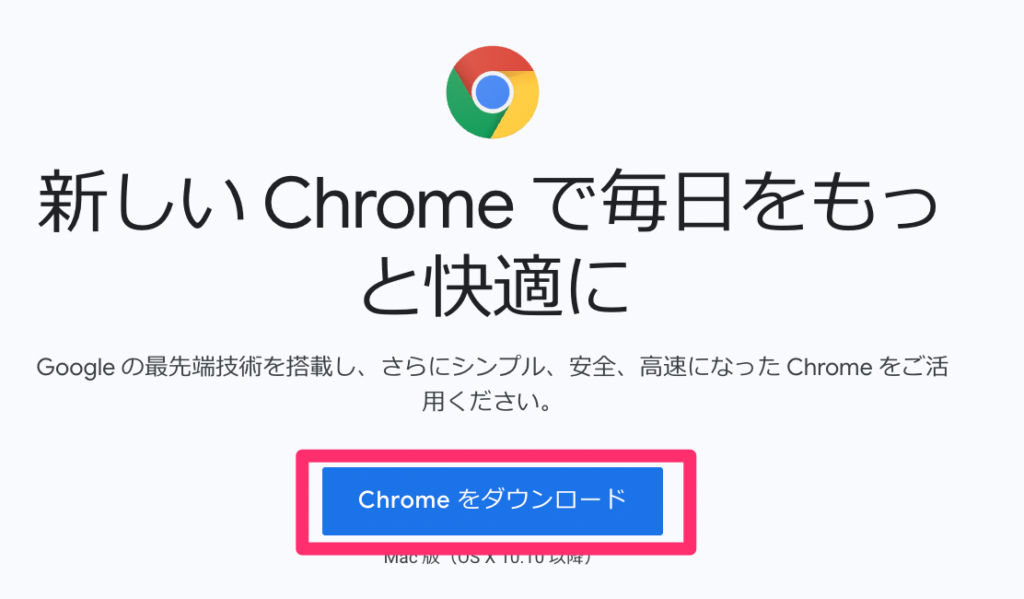
Chromeをダウンロードすると使用PCのプロセッサに応じてダウンロードすることになります。Appleプロセッサ搭載のMacがM1チップ搭載のMacになりますのでここをクリックしましょう。
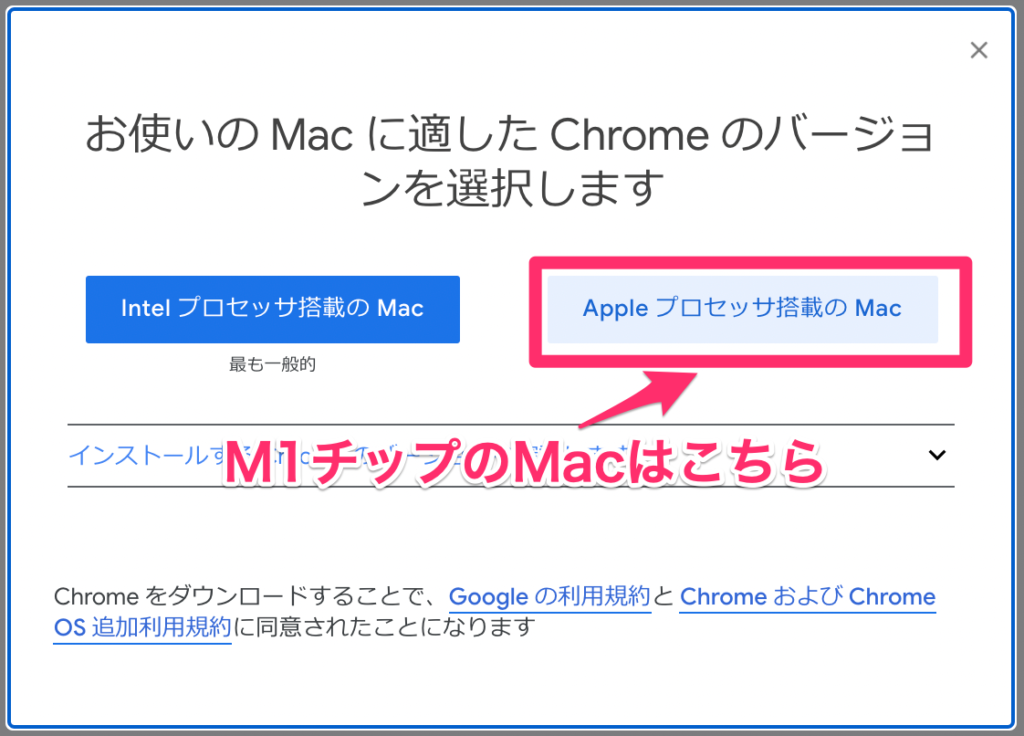
ダウンロードが終わったらApplicationフォルダにGoogle Chromeを入れてインストールを完了します。
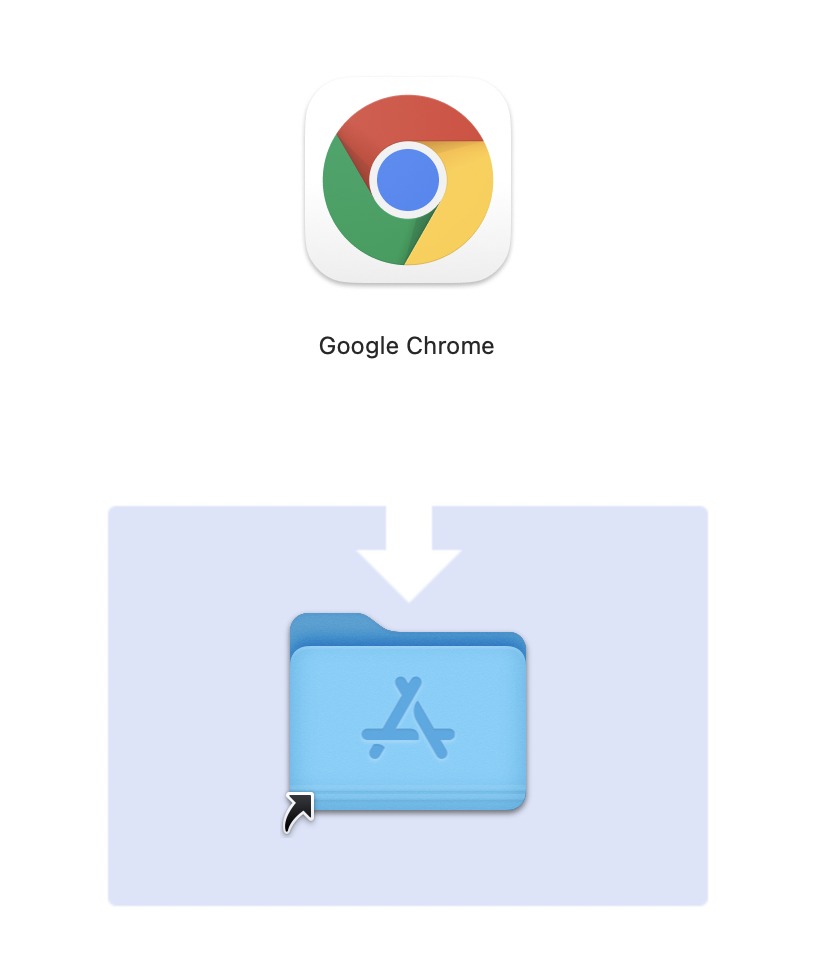
こちらのメッセージが出てきたら置き換えるを選択。Google Chromeを開いている場合は一旦閉じましょう。
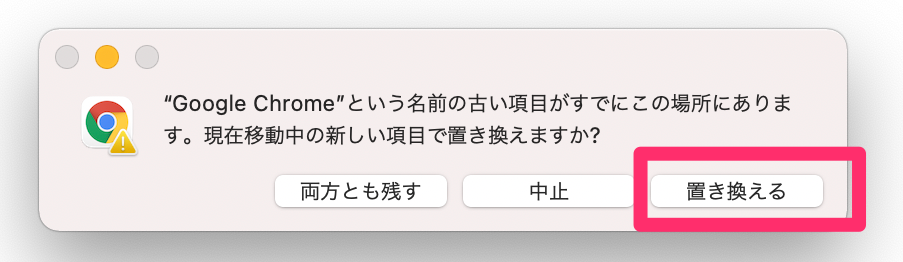
モジュールのコピーが始まります。計436.4MBってちょっと引くくらいのファイル容量ですがサクッと終わってしまうのもM1チップ搭載Macの凄いところ。
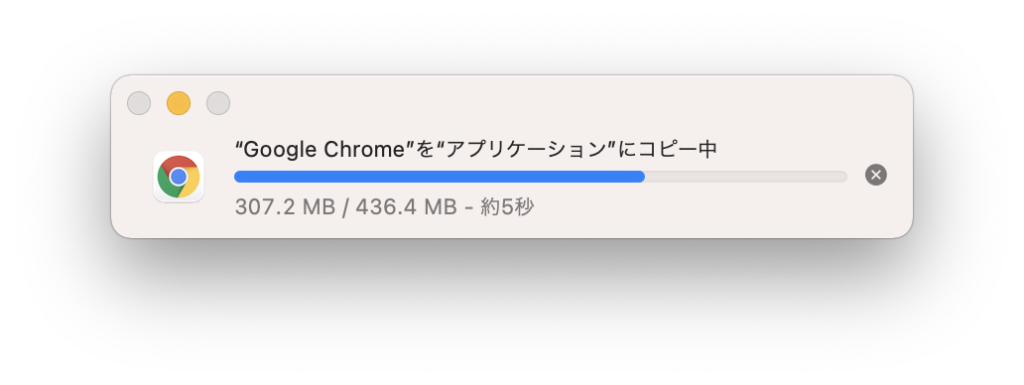
インストールが完了するとアイコンが白枠に変わりました。このアイコン表示がM1チップ搭載Mac対応のGoogle Chromeかは不明です。
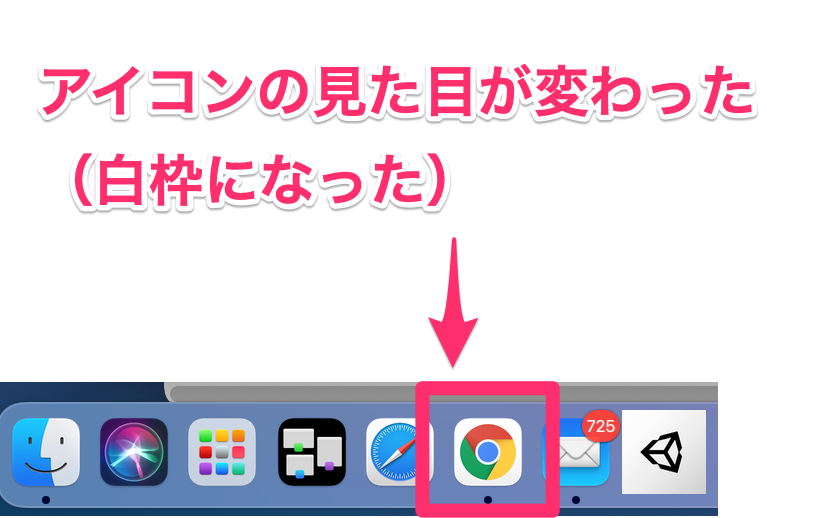
Google Chrome(M1チップ対応)のインストール後はサクサク動くようになった
M1チップ対応のGoogle Chromeインストール後はChrome自体の動きがサクサク動くようになりました。
感覚的には、今まではURLリンクをクリックしてからヌルヌル待って表示されていたのが、クリックしてからサッと表示されるようになりました。
もしかしたら他のアプリでもM1チップに最適化されていくとサクサク安定して動くようになるのでは?と思います。




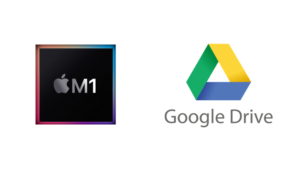


コメント